Cómo habilitar una red de invitado en el sistema de WiFi de Google

Cuando tienes invitados que quieren usar tu wifi, quieres dártela ... pero es posible que no quieras ellos accediendo a los otros dispositivos en su red. Google WiFi simplifica la creación de una "red de invitados" que les da acceso a Internet, pero les impide acceder a los archivos de red locales u otros dispositivos en red.
RELACIONADO: Cómo configurar el WiFi de Google Sistema
Esta característica es especialmente útil si comparte archivos a través de la red de su hogar que podrían contener información confidencial. De acuerdo, probablemente confíes en alguien a quien permitas específicamente en tu red Wi-Fi, pero nunca serás tan cauteloso.
Para empezar, abre la aplicación Google WiFi en tu teléfono y toca la pestaña con la configuración de ajustes. ícono y otros tres círculos.
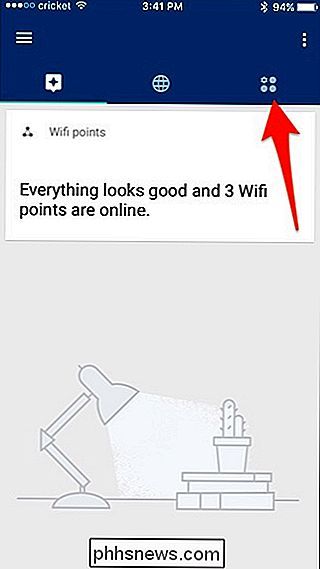
Toque "Wi-Fi de invitado" en la parte inferior.
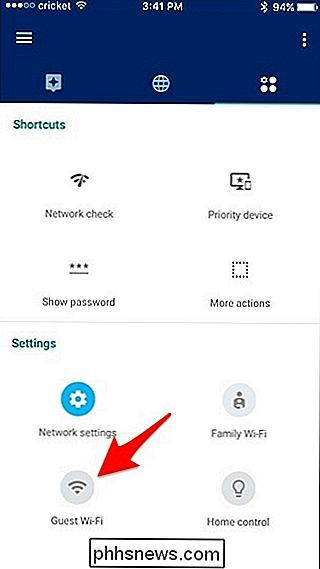
Toque "Siguiente" en la esquina inferior derecha.
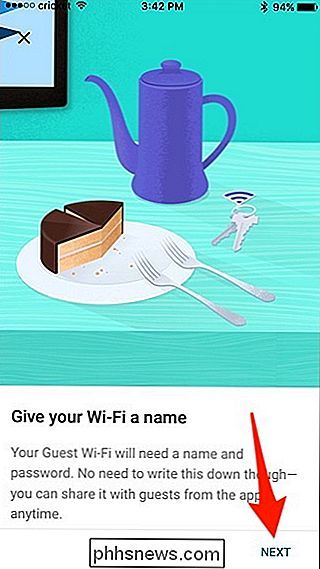
Déle a su invitado una red Wi-Fi con un nombre y una contraseña, y luego presiona "Siguiente".
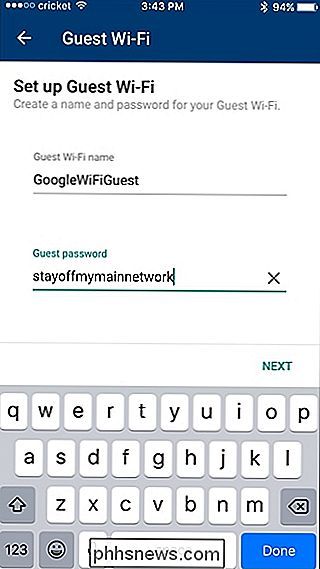
Toca "Siguiente" cuando aparezca la siguiente pantalla.
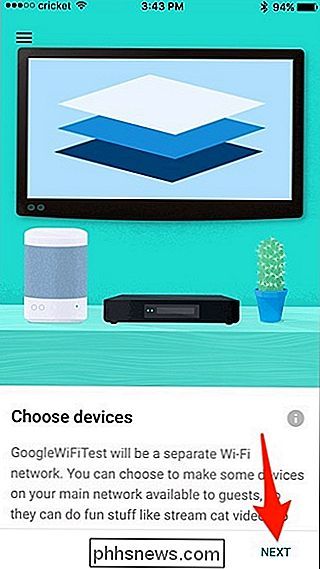
En esta pantalla, puedes permitir que ciertos dispositivos en tu red Wi-Fi principal estén disponibles en tus invitados Wi- Red de Fi Por lo tanto, si tiene una unidad de almacenamiento en red, puede seleccionarla de esta lista para que los invitados puedan acceder a ella si lo desean. Después de seleccionar los dispositivos, toque "Crear" en la parte inferior, o presione "Omitir" si no desea hacer esto.
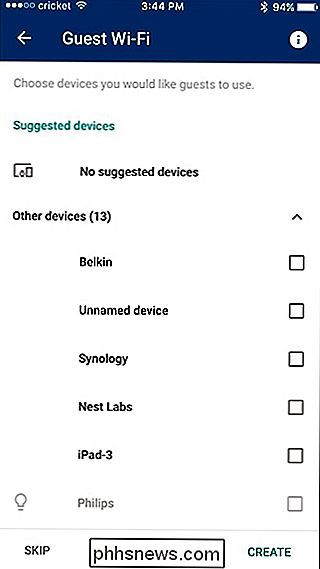
Dele a la aplicación unos minutos para crear su red Wi-Fi invitada.
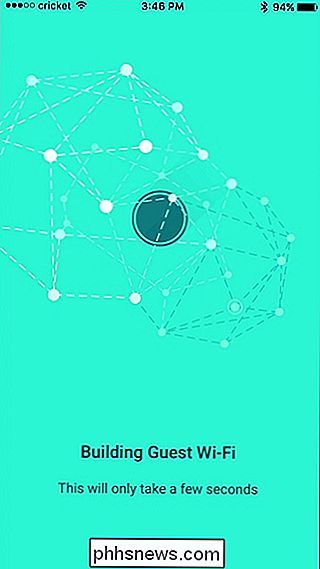
Una vez que se haya creado la red Wi-Fi invitada, presiona "Listo" en la pantalla siguiente. Si habilitó algún dispositivo para que accedan los usuarios invitados, puede hacerlo visitando en. Actualmente, solo Philips Hue es compatible, pero permite a los invitados controlar sus luces incluso si no tienen configurada la aplicación Hue en sus teléfonos.
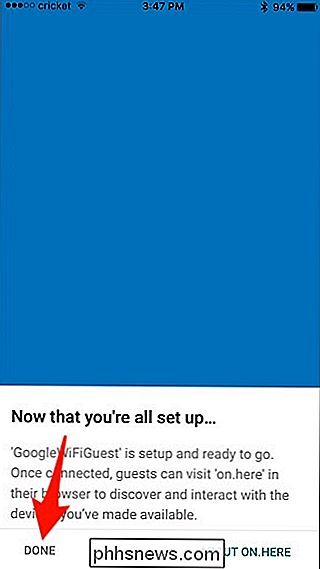
Pulse "Hecho" nuevamente.
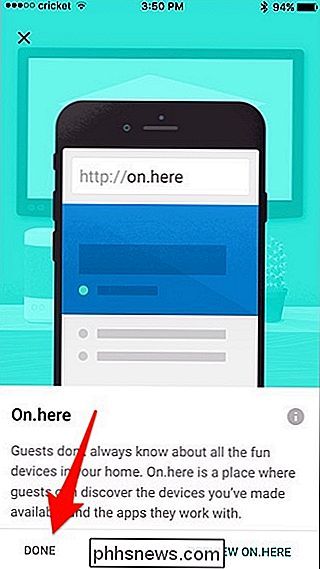
En la siguiente pantalla, usted puede tocar en "Compartir" para enviar la información de su red wifi a otros usuarios enviándoles un mensaje de texto o correo electrónico.
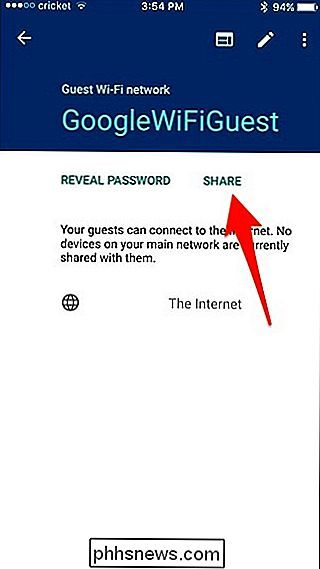
Al final, es posible que no necesite tener constantemente en funcionamiento su red Wi-Fi invitada, ya que la mayoría de sus invitados puede ser confiable para estar en su red Wi-Fi principal, pero para aquellos momentos en los que no desee que los archivos o dispositivos en red estén disponibles, la creación de una red Wi-Fi para invitados es el camino a seguir.

Cómo guardar datos en Snapchat con Travel Mode
Al igual que Facebook, Snapchat puede usar rápidamente una gran cantidad de datos. De forma predeterminada, incluso cuando tenga datos móviles, Snapchat descargará automáticamente cualquier complemento que reciba o historias que publiquen sus amigos. Todo lo que se necesita es que un amigo sea un poco pesado con el video Snaps, y puedes grabar hasta cien megabytes simplemente abriendo la aplicación.

Cómo hacer que Google Home pronuncie su nombre correctamente
La voz en el Asistente de Google ha mejorado a lo largo de los años, pero todavía se tropieza a veces cuando se trata de nombres. Si Google pronuncia mal de forma frecuente su nombre, puede corregirlo en la aplicación Google Home. Para cambiar la pronunciación de su nombre, abra la aplicación Google Home en su teléfono y toque el botón de menú.



